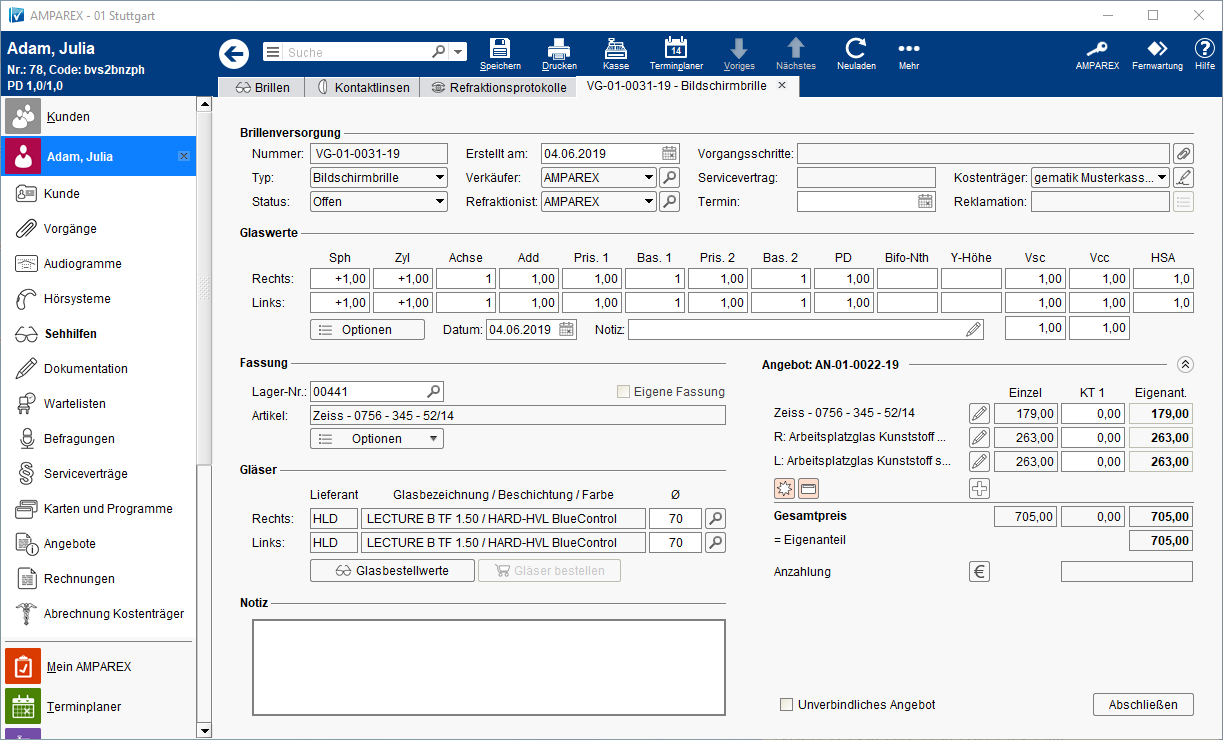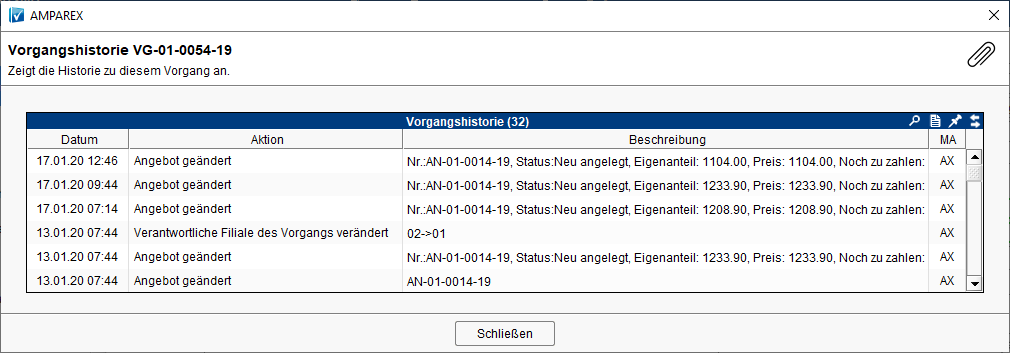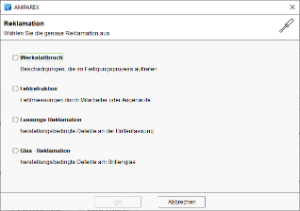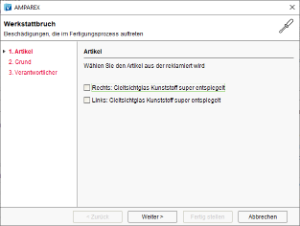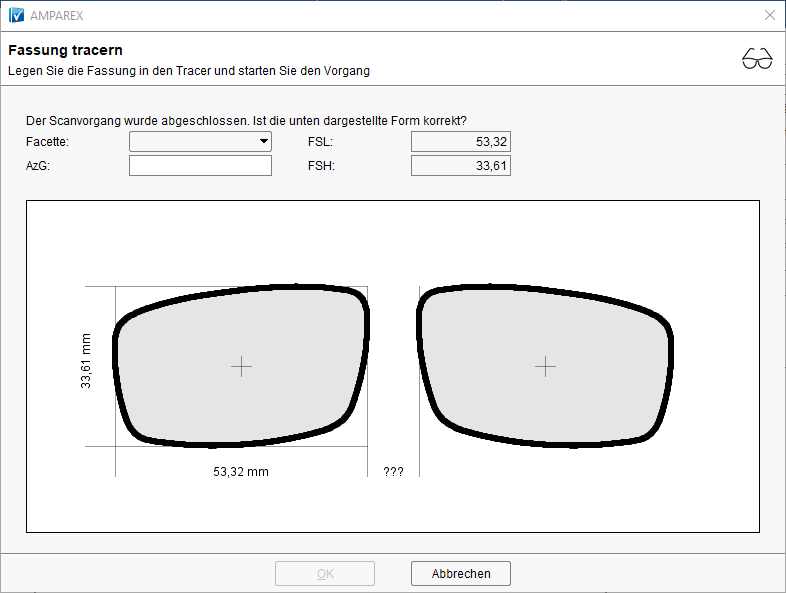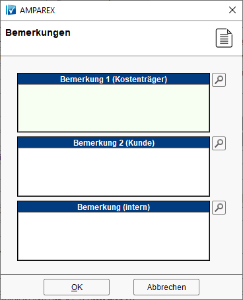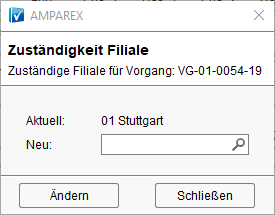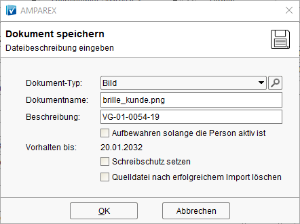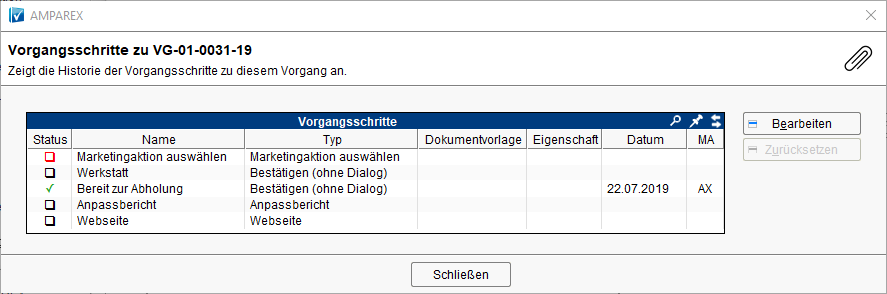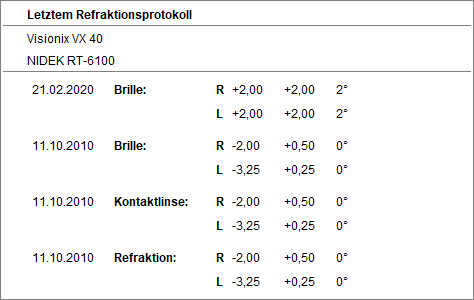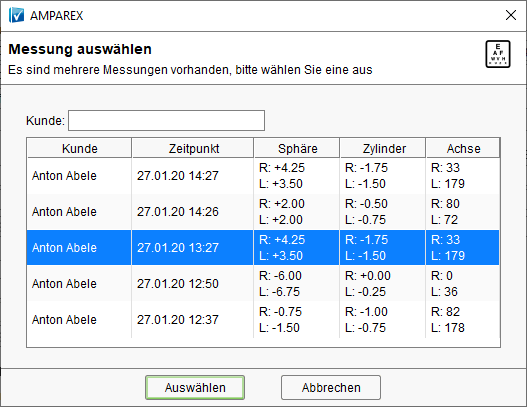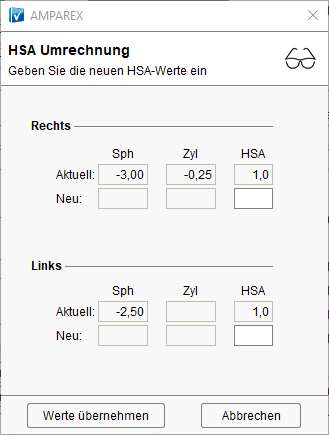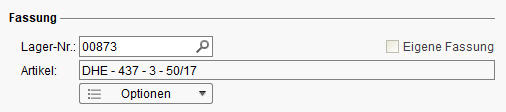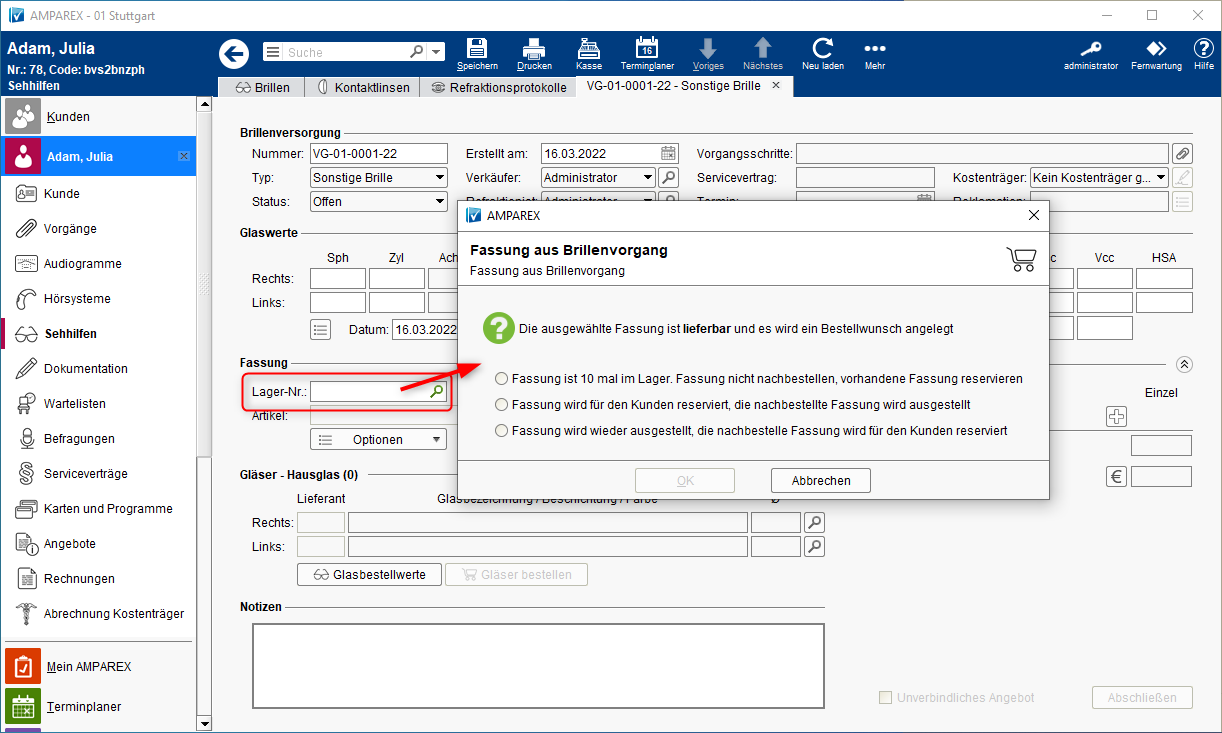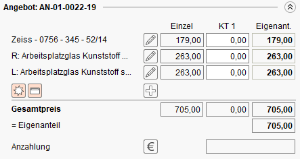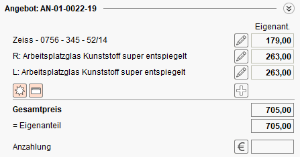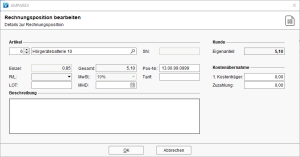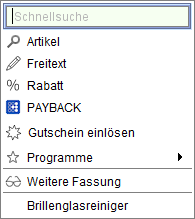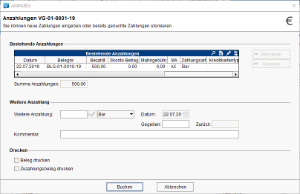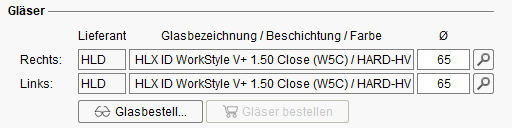Auswahl des Kostenträgers (Krankenkasse) und Eingabe von Rezeptdaten mit Festbeträge für Sehhilfen. Wird ein Kostenträger ausgewählt, können Rezeptdaten eingegeben werden. Ferner kann angegeben werden, ob der Kunde zuzahlungsbefreit ist oder nicht (Standard) → Sehhilfenverordnung | OPTIK Kunde.
| Tipp |
|---|
|
Durch die Auswahl von Material, Typ und das Eingeben der Dioptrien-Werte schlägt AMPAREX die Abrechnungsposition vor. |
Über die Vorauswahl von Material und Typ wird die Liste der Festbeträge auf diese reduziert. Darüber hinaus werden über den 'Druck' Button verschiedene Dokumente zum (Be)Drucken von Verordnungen angeboten.
Die Vorgangsvorlage kann nachträglich geändert werden, sofern die Filialkettenoption 'Änderung der Vorgangsvorlage erlauben' in der Filialverwaltung aktiviert wurde (siehe auch → Vorgang | Filialverwaltung. Hierbei besteht die Möglichkeit bearbeitete Vorgangsschritte zu übernehmen. Wählen Sie hierzu aus den Optionen. Wurde in der Vorgangsvorlage in den Stammdaten etwas geändert und man möchte die Änderungen nachladen oder ein Wechsel des Kostenträgers hat statt gefunden, erscheint der Auswahldialog.
| Option | Unbearbeitete Vorgangsschritte | Bearbeitete Vorgangsschritte | Neue Vorgangsschritte |
|---|
| 1 | - Schritte die im bestehende Vorgang unbearbeitet sind bleiben unverändert
| - Schritte die im bestehende Vorgang bearbeitet sind bleiben unverändert
| - Schritte die es nicht im bestehenden Vorgang gibt werden angelegt
|
| 2 | - Schritte die im bestehende Vorgang unbearbeitet und in der neuen Vorlage vorhanden sind werden zurückgesetzt (z. B. Befragung)
| - Schritte die im bestehende Vorgang bearbeitet und in der neuen Vorlage vorhanden sind werden zurückgesetzt bis auf den Vorgangsschritt 'Marketingaktion auswählen'.
- Ist der Schritt bearbeitet und nicht in der neuen Vorlage, werden diese Vorgangsschritte aus dem Vorgang entfernt.
| - Schritte die es nicht im bestehenden Vorgang gibt werden angelegt
|
| 3 | - Schritte die im bestehende Vorgang unbearbeitet sind bleiben unverändert
| - Schritte die im bestehende Vorgang bearbeitet sind bleiben unverändert
| - Werden nicht berücksichtigt
|